Los usuarios de Samsung deben saber que la grabación de pantalla en sus teléfonos es fácil y no es necesario que descargue una aplicación para hacerlo. Pueden ocurrir instancias en las que necesite usar una aplicación que pueda grabar más que solo la pantalla, como grabar audio interno y externo; es por eso que recopilamos las mejores formas y te enseña Cómo grabar la pantalla en Samsung aquí. Además, hacemos que los pasos sean menos complicados para que pueda seguirlos fácilmente en consecuencia.

¿Cómo grabar la pantalla en Samsung A12? Pues puedes seguir los pasos indicados a continuación. Otras versiones de Samsung, especialmente la última, funcionan de manera similar con los pasos que hemos incluido. Si está utilizando la versión anterior, menciónelo en la sección de comentarios a continuación para ayudar a grabar la pantalla de su dispositivo rápidamente.
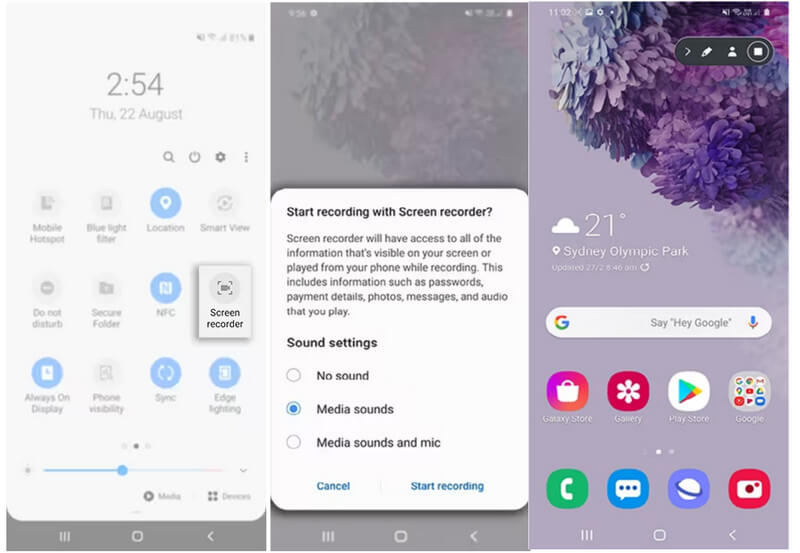
Pasos para usar la grabadora de pantalla Samsung:
Aiseesoft Screen Recorder tiene la opción de grabación de pantalla más nueva que puede usar para conectar su Samsung a una computadora y luego grabar cada acción en su pantalla. La grabadora de teléfono de la aplicación funciona no solo en Android Samsung sino también en dispositivos iOS como iPhones. Con esta aplicación, también puede maximizar el potencial de sus capacidades de grabación, como grabar video, audio, juegos, videocámaras y mucho más.
Antes de usar la aplicación, debe instalar Fonelab Mirror en su teléfono. No hay necesidad de preocuparse porque esa aplicación es de uso gratuito. Cuando todo esté resuelto, puede seguir los pasos para grabar la pantalla en Android Samsung.
Pasos para usar Aiseesoft Screen Recorder:
100% Seguro. Sin anuncios.
100% Seguro. Sin anuncios.
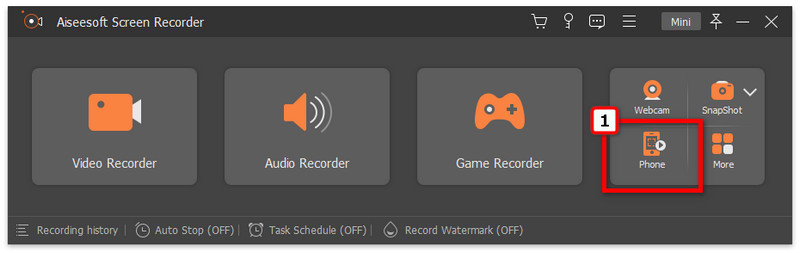

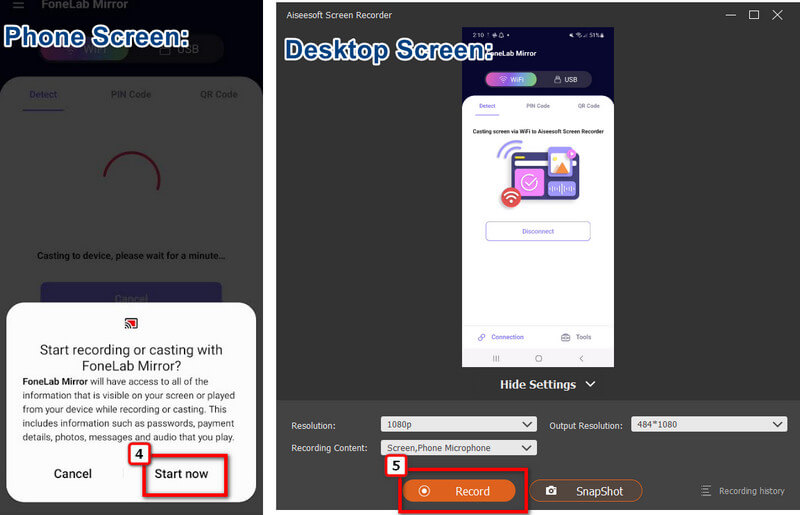
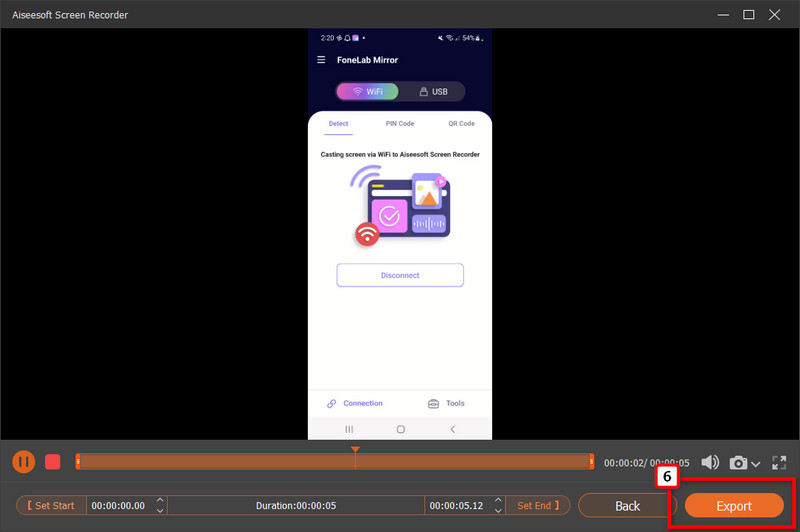
Mobizen es un excelente grabador de pantalla Samsung que puedes descargar en tu dispositivo. Con la aplicación, también puede editar el video grabado y compartirlo con la plataforma compatible de la aplicación. Puede grabar videos con una resolución de 1080p y 60 fps con configuraciones ajustables. Sin embargo, hay momentos en que la grabadora deja de grabar después de uno o dos minutos debido a un problema técnico desconocido. Pero, si desea usar la aplicación para grabar, siga los pasos a continuación.
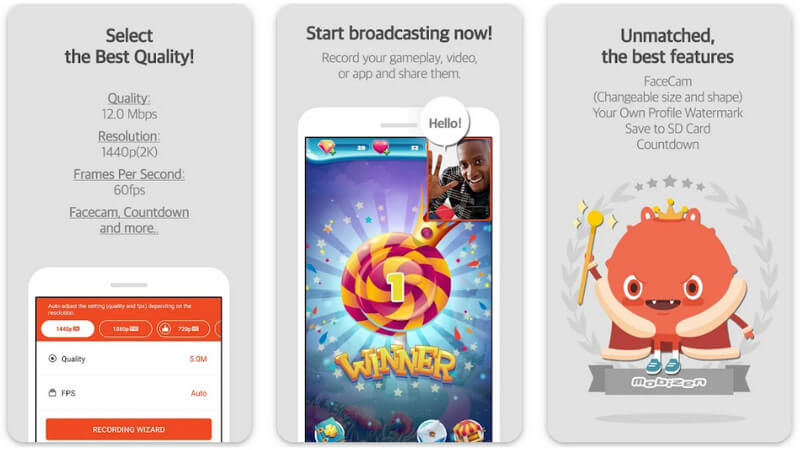
Pasos para usar Mobizen:
Screen Recorder AZ es la grabadora Samsung más popular que puede instalar de forma gratuita. Esta aplicación es más fácil de operar con respecto a la grabación de pantalla y no deja ninguna marca de agua al final. Al igual que la primera grabadora de terceros, también puede exportar videos como videos HD o Full HD. Aunque la versión gratuita le ofrece grabación ilimitada, sería mejor comprar la versión premium para usar la funcionalidad general de la aplicación que otras grabadoras de pantalla no pueden ofrecerle. Pero si desea quedarse con la versión gratuita para grabar, aún puede hacerlo, pero espere que aparezcan algunos anuncios y el acceso a las funciones sea limitado.
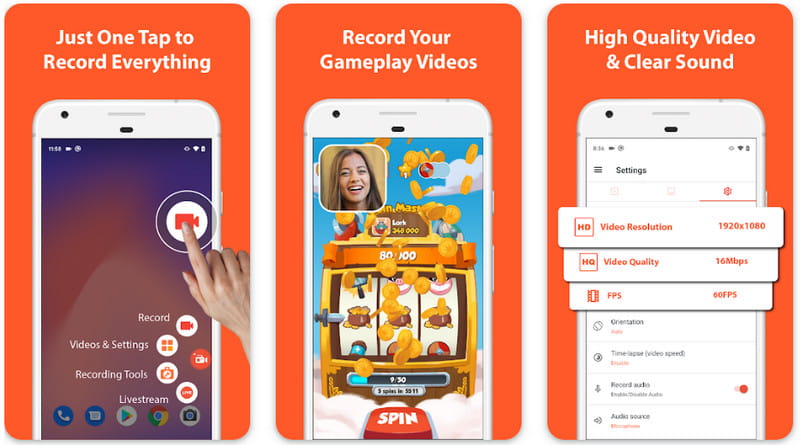
¿Cómo grabar en Samsung? Utilizar el Screen Recorder ADV para grabar su pantalla con audio rápidamente. La aplicación de grabadora confiable ofrece funciones de grabación avanzadas que puede usar mientras graba. A diferencia de otras aplicaciones, puede usar dos motores diferentes para sus necesidades de grabación de pantalla a los que solo se puede acceder a través de la aplicación. En la configuración, también puede cambiar la resolución, los fps y la tasa de bits. Puede dibujar algo en el clip cuando abre la herramienta de edición. Antes de que la aplicación comience a grabar, ocurrirá un intervalo de tres segundos. Debe comprar la aplicación para eliminar los anuncios mientras la usa.
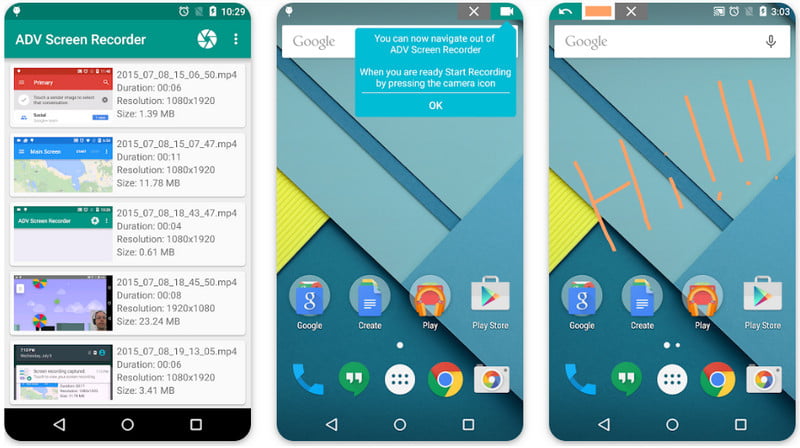
¿Por qué no puedo encontrar la grabadora de pantalla en Samsung?
Tal vez el dispositivo no esté agregado en el panel de configuración rápida. Si ese es el caso, deberá deslizar hacia abajo para ver el panel. Presiona el ícono + para ver las opciones que puedes agregar a la lista del panel y toca la grabadora de pantalla. Después de agregarlo, puede activar instantáneamente la opción de grabación de pantalla cada vez que visite el Panel de configuración rápida.
¿Es posible grabar el sonido del sistema en Samsung?
Puede activar el sonido multimedia en la notificación que aparecerá en su pantalla. Cuando esa opción está activada, grabará cada sonido interno que detecte. Se conoce como sistema de grabación de sonido.
¿Se admiten las anotaciones en una grabadora de pantalla Samsung?
Al hacer clic en el ícono del bolígrafo, puede dibujar rápidamente en su pantalla, lo que puede ayudarlo a señalar de qué está hablando. Cada grabador de pantalla incorporado en Samsung admite la opción de anotación que puede usar. Si se pregunta cómo acceder a él, lea los siguientes pasos que hemos agregado anteriormente.
Conclusión
Cómo grabar la pantalla en Samsung? Este problema ya se resolvió después de conocer las aplicaciones enumeradas en esta publicación de blog. ¿Qué piensas de la aplicación y el tutorial que mencionamos anteriormente? ¿Te ayudó a grabar la pantalla? Si hay mejores aplicaciones que cree que deberían estar en esta lista, es mejor que las mencione en la sección de comentarios para que podamos recibir una notificación y decirnos por qué cree que deberían estar en esta lista.

Aiseesoft Screen Recorder es el mejor software de grabación de pantalla para capturar cualquier actividad como videos en línea, llamadas de cámara web, juegos en Windows/Mac.
100% Seguro. Sin anuncios.
100% Seguro. Sin anuncios.